Screenpresso считается одним из популярных инструментов для захвата экрана. Это полезно для пользователей, которые хотят делать снимки экрана разными способами. Итак, если вы хотите узнать, насколько полезна программа, заходите в этот обзор. Вы узнаете все важные детали, которые вам нужны о Экранпрессо. Также в этот пост включена лучшая альтернатива программе. При этом не упустите возможность прочитать этот информативный контент.
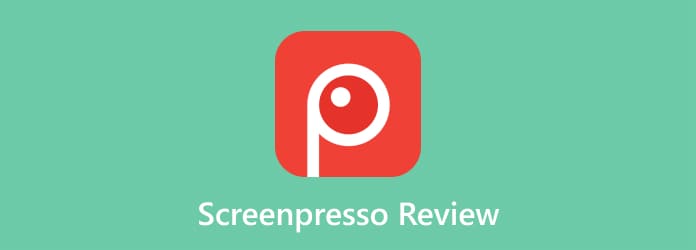
Часть 1. Что такое Screenpresso
Screenpresso — это программа для захвата экрана, доступная на ваших компьютерах под управлением Windows. С помощью этой оффлайн программы вы сможете делать скриншоты разными способами. Вы можете сделать снимок экрана, окна, любой области экрана или всего экрана. Итак, если вы планируете сделать снимок экрана, вы можете использовать Screenpresso в качестве основного инструмента. Помимо этого, с помощью Screenpresso вы можете делать еще много вещей. Помимо захвата экрана, инструмент также предлагает функцию записи экрана. Благодаря этой замечательной функции вы можете удобно записывать экран своего компьютера. Вы можете записывать видеоблоги, видео и многое другое. Screenpresso также предлагает базовый инструмент редактирования, который можно использовать для улучшения отснятых изображений. При этом вы можете попробовать скачать Screenpresso, чтобы увидеть все его возможности.

Часть 2. Особенности Screenpresso
Программное обеспечение Screenpresso может предоставлять различные функции, которыми вы можете наслаждаться. Это может быть захват экрана, запись, редактирование и многое другое. Итак, если вы хотите узнать больше о подробном объяснении каждой функции, мы предлагаем вам прочитать содержание ниже.
Функция захвата экрана

Одной из основных особенностей Screenpresso является функция захвата экрана. С помощью этого загружаемого программного обеспечения вы можете сделать снимок экрана на своем компьютере. Кроме того, существуют различные способы захвата экрана вашего компьютера. Вы можете захватить выбранную область, весь экран и многое другое. Помимо этого, Screenpresso также способен делать снимки экрана прокручиваемого окна. С помощью этой функции вы можете сделать снимок экрана/окна во время прокрутки. Более того, процесс съемки проще, чем вы думаете. Все, что вам нужно, это выбрать предпочтительный процесс захвата и начать делать снимок экрана.
Функция записи экрана

Screenpresso — отличный инструмент для захвата экрана. Он даже предлагает простую процедуру захвата. Но это не единственная возможность программного обеспечения. Еще одна функция, которую вы можете найти при использовании Screenpresso, — это функция записи экрана или записи видео. С помощью этой функции вы можете эффективно и результативно записывать экран вашего компьютера. Вы даже можете записывать видео, видеоблоги, вебинары и многое другое. Кроме того, вы можете положиться на это программное обеспечение, если хотите записать свой экран для создания учебных пособий.
Основные инструменты редактирования

После захвата экрана компьютера иногда возникает необходимость добавить эффекты или отредактировать файл. Такое может произойти, особенно если вы хотите что-то передать с помощью захваченного экрана. Если это так, Screenpresso все равно может вам в этом помочь. Автономная программа способна предоставить базовый инструмент редактирования, который вы можете использовать для захваченных изображений. Вы можете обрезать, вырезать, изменять размер и многое другое. Помимо этого, вы можете добавлять текст, фигуры, пузырьки с текстом, рисовать эллипс и многое другое. Итак, если вы хотите вставить различные элементы на свой скриншот, возможно, Screenpresso поможет вам использовать свои инструменты редактирования. Однако обратите внимание, что программное обеспечение не предоставляет каких-либо расширенных инструментов редактирования. Если вы хотите еще больше улучшить файл, лучше использовать современное программное обеспечение для редактирования видео и изображений.
Медиаплеер Screenpresso

Программное обеспечение также имеет встроенный медиаплеер. С помощью этого проигрывателя вы можете воспроизводить записанное видео при использовании Screenpresso. Кроме того, вы можете хранить и сохранять записанное видео или экран в двух форматах файлов. Вы можете получить записанный файл в форматах MP4 или GIF. Однако есть одна вещь, которую вам нужно сделать, прежде чем получить доступ к медиаплееру. После записи видео программа предложит вам загрузить другое программное обеспечение для воспроизведения видео. Еще одна вещь, которую вы можете сделать в этом медиаплеере, — это редактировать метаданные видео. Вы можете добавить название, исполнителя и главы. Таким образом, вы сможете доказать, что записанное видео принадлежит вам.
Часть 3. Цены на экранпрессо
Screenpresso бесплатен. Вы можете сделать снимок экрана и записать его, не имея никаких планов. Вы можете получить все его функции, такие как захват, запись и редактирование. Этого программного обеспечения уже достаточно для выполнения простых задач. Более того, у Screenpresso также есть версия Pro — Screenpresso Pro. Это программное обеспечение имеет ключ активации, который вам необходимо заплатить, чтобы получить лицензию. Версия Screenpresso Pro стоит $32,82 за пользователя.
Часть 4. Что нам нравится в Screenpresso
Простой пользовательский интерфейс
Рейтинг:
Использовать Screenpresso слишком просто. Благодаря простому пользовательскому интерфейсу вы можете без проблем сделать снимок экрана вашего компьютера. Вы даже можете захватить область всего экрана всего за несколько кликов.
Простые в использовании функции редактирования
Рейтинг:
Что нам нравится в офлайн-программе, так это понятные функции редактирования. После захвата экрана инструмент перейдет к этапу редактирования. Вы можете улучшить свой файл, обрезав его, изменив размер, добавив фигуры, текст и т. д. Вы даже можете легко перемещаться по этим функциям, что делает их более подходящими для новых пользователей.
Возможность записи
Рейтинг:
Несмотря на то, что основная функция Screenpresso — захват экрана, он также способен записывать видео или создавать обучающие материалы. Благодаря этой функции некоторые пользователи смогут использовать этот инструмент для захвата и записи.
Поддержка прокрутки окна
Рейтинг:
Screenpresso идеально подходит для захвата региона и всего экрана компьютера. Но это характерно для каждой программы захвата экрана. Что лучше всего в Screenpresso, так это его способность захватывать прокручивающиеся окна. Итак, если вы хотите сделать снимок экрана истории или любого контента, вы можете использовать Screenpresso.
Часть 5. Что нам не нравится в Screenpresso
Ограниченные инструменты редактирования
После захвата экрана инструмент позволит вам перейти к процессу редактирования. Однако инструменты редактирования ограничены, что делает его неудобным для пользователей. Он способен только обрезать, изменять размер, добавлять фигуры, текст и эллипсы. Если вы хотите использовать некоторые расширенные функции, такие как корректор цвета, фильтр, компрессор и многое другое, лучше всего использовать другую программу с расширенными инструментами редактирования.
Проблема совместимости
Screenpresso работает только на компьютерах с Windows. К сожалению, если вы используете Mac, но Screenpresso для Mac не существует.
Часть 6. Окончательный вердикт
Screenpresso – эффективный инструмент захвата экрана на компьютерах Windows. Он позволяет легко и свободно записывать и захватывать экраны компьютеров. В дополнение к этому, в программе есть базовые инструменты редактирования, которые могут помочь вам улучшить захваченные файлы. При этом, если ваша главная цель — сделать снимок экрана различными способами, легко сказать, что Screenpresso — одна из самых надежных программ для использования.
Часть 7. Альтернатива Screenpresso
Если вы ищете альтернативу Screenpresso, вы можете использовать Устройство записи экрана. Он может предложить больше возможностей захвата экрана, что делает его лучше, чем Screenpresso. Вы можете захватить весь экран, область и окно, а также захватить прокручивающиеся окна. Кроме того, вы также можете положиться на эту программу для процедур записи экрана. В отличие от Screenpresso, это программное обеспечение может записывать различный контент, например видео, учебные пособия, вебинары, игровой процесс и многое другое. Он может даже захватывать и записывать экран мобильных телефонов, что делает его более удобным. Кроме того, это более доступная программа, поскольку ее можно загрузить как в операционные системы Windows, так и в Mac. Итак, если вы хотите получить хорошие впечатления от захвата и записи, попробуйте загрузить Screen Recorder.
Бесплатная загрузка
Для Windows
Безопасная загрузка
Бесплатная загрузка
для MacOS
Безопасная загрузка
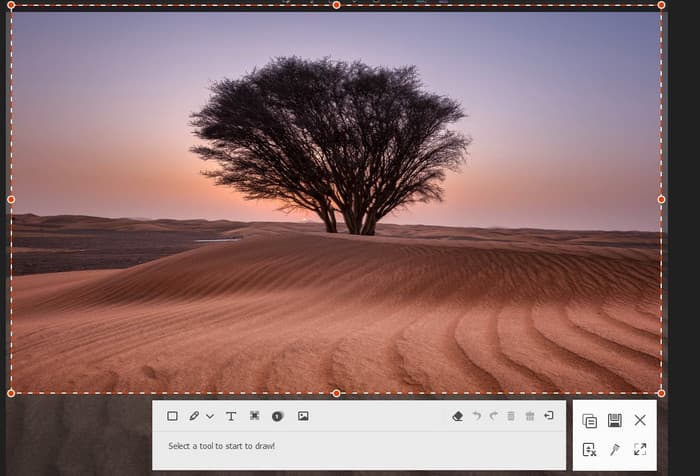
| Программа | Пользователь | Доступность | Захват/запись экрана телефона | Запись игры | Интерфейс | Функции |
| Экранпрессо | Новички | Окна | Нет | Нет | Легкий | Сделать скриншот Запись видео |
| Устройство записи экрана | Новички | Windows, Мак | Да | Да | Легкий | Сделать скриншот Записывайте экран компьютера, видео, игровой процесс и т. д. |
Часть 8. Часто задаваемые вопросы об обзоре Screenpresso
-
Screenpresso хорош?
Да, это. Screenpresso может захватывать экран различными способами. Вы можете записать весь экран и регион. Кроме того, он надежен для записи экрана вашего компьютера, особенно видео. Вы даже можете использовать эту функцию для создания учебных пособий.
-
Доступен ли Screenpresso для Mac?
К сожалению нет. Screenpresso доступен только для компьютеров под управлением Windows. При этом, если вы хотите использовать программное обеспечение для захвата экрана на Mac, используйте Устройство записи экрана. Эта программа поможет вам эффективно и быстро сделать снимок экрана на вашем Mac.
-
Screenpresso записывает звук?
Как ни печально это говорить, но нет. Он может записывать только видео со звуком. Но если вы хотите записать только звук, вы не сможете этого сделать.
-
Как остановить запись Screenpresso?
Если вы хотите остановить запись экрана с помощью программы Screenpresso, все, что вам нужно, это нажать клавишу PrintScreen. После нажатия вы уже можете просмотреть записанный экран.
-
Как использовать Screenpresso?
Загрузите и установите Screenpresso на свой компьютер. После этого щелкните логотип Screenpresso на скрытом значке. После этого выберите опцию «Камера» или «Запись», чтобы сделать снимок и записать экран вашего компьютера. Затем, после завершения процесса, вы можете сохранить файл или отредактировать его, используя основные инструменты редактирования.
-
Безопасно ли Screenpresso?
Определенно да. Используя Screenpresso, вы можете захватывать и записывать экран по своему усмотрению. Программное обеспечение не будет делиться вашими файлами и гарантирует, что оно удалит все файлы, которые вы удалили.
Подведение итогов
Для захвата экрана вы можете использовать Экранпрессо. Итак, лучше всего прочитать этот обзор, чтобы узнать больше о программе. В статье будет дана вся необходимая информация о захвате и записи экрана. Кроме того, если вам нужно другое программное обеспечение, которое предлагает более высокую производительность, чем Screenpresso, используйте Устройство записи экрана. Он может предложить больше возможностей захвата и позволяет записывать все, что происходит на экране.
Другие материалы от Blu-ray Master
- [Решено] 4 лучших способа сделать снимок экрана части экрана на Windows/Mac
- Как сделать полный или частичный снимок экрана в Minecraft [2024]
- [Решено] Как бесплатно сделать снимок экрана на Facebook
- Полное руководство по созданию снимков экрана и живых фотографий в FaceTime
- Лучшие 6 способов сделать снимок экрана Snapchat на iPhone и Android
- Как исправить ошибку «Снимок экрана не может быть сохранен» на Mac


